【远程桌面连接秘籍】:一步到位的Windows与银河麒麟配置指南
发布时间: 2024-12-14 05:28:20 阅读量: 6 订阅数: 9 


计算机组装配置方案与配件选购-图文.pptx
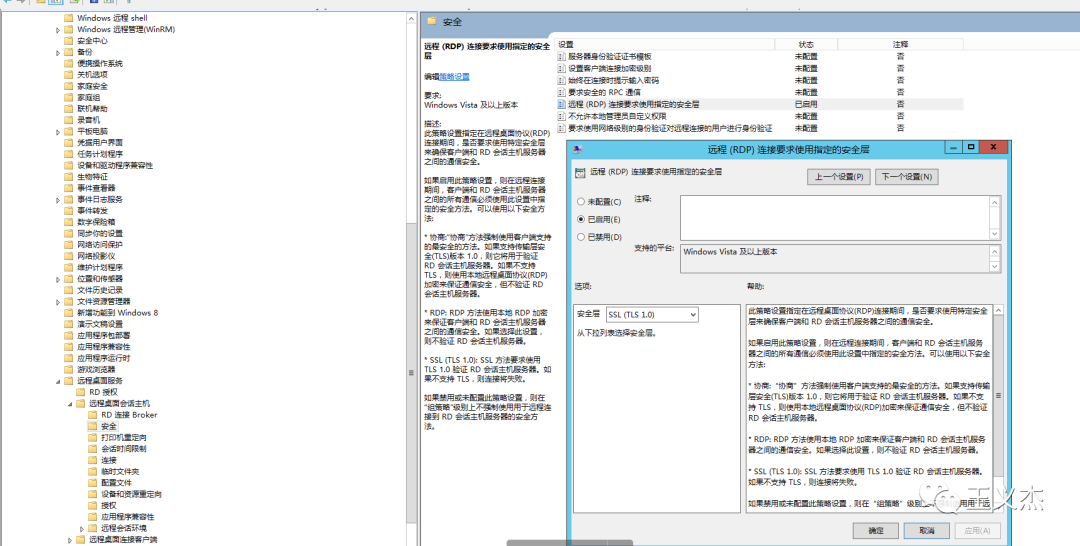
参考资源链接:[windows操作系统与银河麒麟互相远程桌面连接](https://wenku.csdn.net/doc/6401abb4cce7214c316e9331?spm=1055.2635.3001.10343)
# 1. 远程桌面连接概述
远程桌面连接技术允许用户从一个地点通过网络远程控制另一台计算机,这一技术在IT管理、远程工作和教育领域有着广泛的应用。它不仅提高了工作效率,还使资源共享和数据管理变得更加灵活。本文将介绍远程桌面连接的基础知识,包括其工作原理、主要协议以及应用场景,以帮助读者建立远程桌面连接的基础概念。
# 2. ```
# 第二章:Windows远程桌面配置
## 2.1 基本设置与启动远程桌面功能
### 2.1.1 启用远程桌面协议(RDP)
在Windows操作系统中,远程桌面协议(RDP)是实现远程桌面连接的关键技术。要使用远程桌面,首先需要确保远程桌面协议已经在系统中启用。
按照以下步骤启用远程桌面功能:
1. 右键点击“此电脑”,选择“属性”。
2. 点击“远程设置”(在Windows 10中是“远程”)。
3. 在系统属性的远程选项卡中,选择“允许远程协助连接这台计算机”以及“允许远程桌面连接到此计算机”。
4. 点击“确定”保存更改并关闭窗口。
执行上述操作后,Windows会自动配置必要的设置以允许远程桌面连接。可以使用其他计算机通过远程桌面连接到此计算机。
### 2.1.2 配置防火墙规则以允许远程连接
在启用远程桌面功能之后,还需要确保Windows防火墙允许远程桌面协议(TCP端口3389)的通信。
操作步骤如下:
1. 打开“控制面板”。
2. 点击“系统和安全”。
3. 选择“Windows Defender 防火墙”。
4. 在左侧菜单中选择“高级设置”。
5. 在“入站规则”下找到“远程桌面(TCP-In)”规则,确保它已经被启用。
6. 如果规则不存在,可以通过“新建规则”向导添加一个新的规则,允许TCP端口3389的入站流量。
通过以上步骤,远程桌面连接就能够在防火墙层面上得以支持,从而实现外部计算机对本机的远程桌面访问。
## 2.2 远程桌面连接优化与安全设置
### 2.2.1 设置密码保护和加密选项
为了提高远程桌面连接的安全性,可以对远程桌面进行密码保护和加密设置。
操作步骤如下:
1. 右键点击“此电脑”,选择“属性”。
2. 点击“远程设置”(在Windows 10中是“远程”)。
3. 在远程选项卡中点击“选择用户”,在弹出的窗口中选择有权远程访问此计算机的用户。
4. 确保“允许远程协助连接此计算机”和“允许远程桌面连接到此计算机”均被勾选。
5. 设置密码保护选项,确保在每次连接时都需要输入正确的用户凭证。
加密选项允许用户选择远程桌面会话的加密级别,范围从最低到高,高加密选项提供了更安全的通信。
### 2.2.2 调整性能选项以优化远程体验
远程桌面的性能设置对用户体验至关重要。用户可以根据自己的网络条件和需要对性能选项进行调整,从而优化远程桌面体验。
具体步骤包括:
1. 在“远程桌面设置”中找到“显示”部分。
2. 调整远程桌面的颜色质量,例如,可以将颜色设置为“最佳颜色(32位)”以获得最佳视觉效果。
3. 管理图形性能,选择是否使用硬件加速以及如何平衡图形处理任务。
4. 对于连接质量较慢的用户,可以降低“带宽的使用”设置,例如,使用“调制解调器(56 Kbps)”选项以减少数据传输量。
通过调整这些性能设置,用户可以确保远程桌面连接既快速又高效。
## 2.3 远程桌面连接故障排除
### 2.3.1 常见连接问题及解决方法
在使用远程桌面连接时,用户可能会遇到各种各样的问题。以下列出了一些常见的问题及其解决方法:
- **远程计算机未响应**:
- 检查远程计算机是否开启了远程桌面功能,并且网络连接是通畅的。
- 确认远程计算机的防火墙设置没有阻止远程桌面连接。
- 尝试重启远程计算机和本地计算机的远程桌面服务。
- **连接时出现错误消息**:
- 根据错误消息的具体内容查找问题原因,比如检查网络设置或密码是否正确。
- 如果出现“远程计算机上没有运行远程桌面”的错误,需要检查远程计算机是否正确安装并启用了远程桌面服务。
### 2.3.2 使用事件查看器进行诊断
当遇到难以解决的问题时,可以使用Windows的事件查看器来诊断问题所在。
以下是使用事件查看器进行诊断的步骤:
1. 在Windows搜索框中输入“事件查看器”并打开它。
2. 在事件查看器中,导航到“Windows日志” > “应用程序”。
3. 在右侧面板中,点击“查找”,输入“远程桌面”来过滤事件。
4. 查看相关事件,尤其是错误类型,来获取问题的详细信息和可能的解决方案。
通过以上步骤,用户可以获取到连接失败的具体原因,进而找到解决方法,恢复正常连接。
```
# 3. 银河麒麟操作系统远程桌面配置
银河麒麟操作系统(Kylin OS)是中国自主研发的操作系统之一,广泛应用于政府、军事及重要行业领域。它支持多种远程桌面协议,为用户提供跨平台的远程桌面连接和管理能力。本章节将详细介绍银河麒麟操作系统的远程桌面配置,包括基础设置、安全认证以及高级性能调整。
## 3.1 基础远程桌面设置
### 3.1.1 启用麒麟桌面环境的远程访问功能
在银河麒麟操作系统中,启用远程桌面访问功能首先需要通过图形界面或命令行配置桌面环境。一般而言,麒麟系统默认可能并不启用远程桌面访问,需要手动配置。
1. 以图形界面方式配置:
- 点击“设置”进入系统配置界面。
- 找到“远程桌面”或类似命名的选项,通常在“系统”或“网络”类别下。
- 激活远程桌面服务,并根据提示设置访问权限,如允许特定用户连接等。
2. 通过命令行配置:
- 打开终端并使用系统配置命令,如`system-config-remote`。
- 在终端中启用远程桌面服务,并根据提示设置好访问权限和认证方式。
配置完成后,远程桌面服务应该会被启动,并准备接收来自客户端的连接请求。
### 3.1.2 配置网络与防火墙以接受远程连接
为了确保远程桌面连接的成功建立,系统网络设置及防火墙规则的配置显得至关重要。
1. 网络配置:
- 确保麒麟系统的IP地址是静态的,或者在DHCP环境下能够稳定获取IP。
- 配置网络接口参数,确保远程桌面服务所使用的端口(默认是5900)未被禁用。
2. 防火墙配置:
- 在麒麟系统中,使用`firewall-config`工具或命令行工具`firewall-cmd`来管理防火墙规则。
- 添加规则以允许远程桌面服务的端口通过防火墙。例如:
```bash
firewall-cmd --permanent --add-port=5900/tcp
firewall-cmd --reload
```
完成以上配置后,银河麒麟系统就可以接受来自客户端的远程桌面连接了。
## 3.2 安全与认证设置
### 3.2.1 管理用户权限和认证方式
远程连接时,确保连接的安全性是至关重要的。因此,对于远程桌面连接,用户权限的管理和认证方式需要特别注意。
1. 用户权限管理:
- 通过系统管理工具,设置远程桌面用户的访问权限。
- 限制非授权用户通过远程桌面连接到系统,可以参考系统的最小权限原则。
2. 认证方式配置:
- 采用强认证机制,例如多因素认证(MFA)。
- 修改默认的认证协议或采用更安全的加密连接方式,比如SSH或TLS。
具体操作步骤可能包括修改`/etc/sshd_config`配置文件,启用或配置特定的认证方法和协议。
### 3.2.2 配置和使用SSH密钥进行安全连接
使用SSH密钥进行远程桌面连接可以大大提高安全性。下面是在银河麒麟系统中配置和使用SSH密钥的基本步骤:
1. 生成SSH密钥对:
```bash
ssh-keygen -t rsa
```
按照提示完成密钥的生成过程,并设置好密钥存储位置和密码。
2. 将公钥复制到远程桌面服务器:
```bash
ssh-copy-id -i ~/.ssh/id_rsa.pub [user]@[server]
```
其中`[user]`是远程服务器的用户名,`[server]`是远程服务器的地址。
3. 配置SSH服务以使用密钥认证:
- 修改`/etc/ssh/sshd_config`文件,确保包含如下配置:
```
PasswordAuthentication no
PubkeyAuthentication yes
```
- 重启SSH服务,使配置生效:
```bash
systemctl restart sshd
```
完成以上步骤后,可以通过SSH密钥对远程桌面进行安全连接。
## 3.3 高级配置与性能调优
### 3.3.1 使用VNC或RFB协议进行高级桌面共享
VNC(Virtual Network Computing)是一种常用的远程桌面共享协议,它允许用户在不同的网络中远程操作其他计算机。
在银河麒麟系统中,要启用VNC协议,可以使用如下步骤:
1. 安装VNC服务器软件包:
```bash
sudo apt-get install tightvncserver
```
2. 启动VNC服务并设置访问密码:
```bash
vncserver
```
3. 使用VNC客户端连接到VNC服务器,地址通常为`[IP]:[display]`,如`192.168.1.101:1`。
4. 配置VNC服务器的高级选项,如分辨率、色彩深度等,可以通过编辑`~/.vnc/xstartup`来实现。
通过以上步骤,用户可以使用VNC协议在银河麒麟系统中实现远程桌面共享。
### 3.3.2 根据网络条件调整显示性能参数
网络条件的不同,对远程桌面的性能要求也有所差异。根据不同的网络环境,调整显示性能参数是至关重要的。
1. 优化连接速度:
- 使用低分辨率和色彩深度。
- 关闭桌面效果,如动画和窗口过渡效果。
2. 优化响应时间:
- 降低刷新率,减少屏幕更新频率。
- 调整压缩质量,减少数据传输量。
银河麒麟系统提供了丰富的配置工具或命令行选项,允许用户根据实际情况调整这些参数,如`gnome-tweak-tool`或`gsettings`命令。
例如,调整分辨率:
```bash
gsettings set org.gnome.desktop.remote-desktop remote-desktop-resolution "1024x768"
```
通过适当的调整,可以在保证一定远程桌面体验的同时,优化远程操作的响应速度和带宽使用。
以上为银河麒麟操作系统远程桌面配置的详细步骤和方法。从基础设置到安全认证,再到性能优化,每一部分都是确保远程桌面连接顺利进行的重要环节。接下来的章节将探讨跨平台远程桌面连接的实践,以及如何通过脚本自动化远程桌面连接的操作。
# 4.1 Windows与银河麒麟互连配置
### 4.1.1 在Windows上配置连接至银河麒麟桌面
在IT行业中,不同操作系统之间的互连已成为日常工作的一部分。例如,将Windows操作系统配置为连接至银河麒麟桌面环境。首先,需要在Windows系统上安装支持远程桌面协议的客户端软件,比如微软的远程桌面连接(Remote Desktop Connection)。
使用以下步骤在Windows上设置连接至银河麒麟桌面:
1. 打开“开始”菜单,选择“所有程序”>“附件”>“远程桌面连接”。
2. 在弹出的远程桌面连接窗口中,输入银河麒麟系统的IP地址或主机名。
3. 如果连接到的银河麒麟系统需要进行身份验证,输入正确的用户名和密码。
4. 点击“连接”按钮,系统将尝试建立连接。
此外,为了提高连接的安全性,可以选择“显示选项”并调整“本地资源”选项卡下的设备和资源,以确保远程桌面连接时的资源重定向安全。
### 4.1.2 在银河麒麟上设置连接至Windows桌面
在银河麒麟系统上配置远程桌面服务允许Windows用户连接。银河麒麟作为一个基于Linux的操作系统,可以使用多种协议来实现远程桌面功能,例如RDP或VNC。
在银河麒麟系统上设置远程桌面连接的步骤如下:
1. 通过命令行界面或桌面管理器安装RDP服务器或VNC服务器软件包。
2. 配置远程桌面服务,设置用户权限和连接参数,比如端口号和加密级别。
3. 启动远程桌面服务,并确保防火墙设置允许从外部访问相应的端口。
4. 记录下使用的IP地址或主机名,供Windows用户进行远程连接时使用。
### 4.1.3 连接测试与故障排除
在完成远程桌面的设置之后,进行连接测试是必不可少的步骤,这可以帮助验证配置是否正确,并及时发现并解决问题。
1. 在Windows系统上,打开远程桌面连接客户端,输入银河麒麟系统的地址和必要的登录凭据,尝试建立连接。
2. 如果遇到连接问题,可以检查网络连接和远程桌面服务的状态。
3. 查看远程系统的事件日志,或使用`mstsc /v`命令行工具进行更深入的问题诊断。
### 4.1.4 安全连接的注意事项
确保远程桌面连接的安全是至关重要的,特别是在涉及不同操作系统之间互连时。以下是一些重要的安全注意事项:
- 确保远程桌面服务使用强加密。
- 仅允许来自可信的IP地址或网络范围的连接。
- 定期更改远程连接使用的密码。
- 确保远程桌面软件是最新版本,以减少已知漏洞的风险。
代码块示例:
```shell
# 这是一个示例脚本,用于启动银河麒麟上的VNC服务器。
# 假设已经安装了vncserver。
vncserver
# 配置防火墙允许VNC连接
firewall-cmd --permanent --zone=public --add-port=5901/tcp
firewall-cmd --reload
# 记录VNC服务的IP地址和端口号
echo "Remote access IP: [银河麒麟IP地址], Port: 5901"
```
在该代码块中,启动了VNC服务,并配置了防火墙规则来允许VNC连接。每次启动远程桌面服务,都需要确保其安全设置符合最新的安全标准。
# 5. 远程桌面连接的高级应用与脚本自动化
## 5.1 自动化远程桌面连接脚本编写
### 5.1.1 使用Shell脚本编写自动连接脚本
在IT行业中,自动化是一个经常被提及的关键词,它能显著提高工作效率,减少重复性劳动。对于远程桌面连接,Shell脚本是一个不错的选择,尤其是在Linux环境下。下面将介绍如何使用Shell脚本实现自动远程桌面连接。
首先,需要确定远程桌面服务器的IP地址、用户名和密码,这些将作为脚本的参数。接下来使用开源的远程桌面协议客户端工具如rdesktop或FreeRDP作为连接工具。
这里展示一个简单的Shell脚本示例:
```bash
#!/bin/bash
# 定义远程桌面服务器的IP地址、用户名和密码
SERVER_IP="192.168.1.1"
USERNAME="user"
PASSWORD="mypassword"
# 使用rdesktop连接远程桌面
rdesktop -u $USERNAME -p $PASSWORD $SERVER_IP
```
在此脚本中,`-u` 参数用于指定用户名,`-p` 参数用于指定密码,而远程服务器的IP地址则由变量`$SERVER_IP`提供。使用`rdesktop`命令实现远程桌面连接。
要注意的是,将密码直接写在脚本中是不安全的,因为任何能访问该脚本的人都能看到密码。一种解决方法是使用加密方法或者调用系统的凭证管理器来输入密码。
### 5.1.2 通过Windows批处理实现一键远程桌面连接
对于Windows用户来说,批处理文件(Batch file)是一个简单易用的方式来创建自动化任务。下面将展示如何使用批处理文件实现远程桌面连接。
创建一个新的批处理文件,例如命名为`remote_desktop.bat`,并输入以下代码:
```batch
@echo off
set /p SERVER_IP="Enter server IP: "
set /p USERNAME="Enter username: "
set /p PASSWORD="Enter password: "
mstsc /v:%SERVER_IP% /u:%USERNAME% /p:%PASSWORD%
```
此批处理脚本首先关闭回显(`@echo off`),然后提示用户输入远程服务器的IP地址、用户名和密码,最后使用Windows自带的远程桌面连接程序`mstsc`来执行连接。
同Shell脚本一样,明文存储密码存在安全风险,可以使用一些专门的工具或者系统提供的方法来安全地输入密码。另外,还可以将此脚本与Windows任务计划程序集成,设置定时任务或在特定条件下触发远程桌面连接。
自动化脚本大大简化了远程桌面连接操作,提升了效率,但同时要注重安全和脚本的灵活管理。接下来的章节将探讨远程桌面连接的监控与日志分析,以及远程桌面的安全管理与策略部署。
# 6. 远程桌面连接的未来趋势与展望
## 6.1 新兴技术对远程桌面的影响
随着技术的不断进步,新兴技术对远程桌面连接领域产生了深远的影响,其中云计算和虚拟桌面基础设施(VDI)的融合,以及人工智能与机器学习的应用,正逐渐改变远程桌面的使用方式和场景。
### 6.1.1 云计算与虚拟桌面基础设施(VDI)的融合
云计算的普及为远程桌面带来了新的可能性,将传统的VDI解决方案与云服务结合,不仅可以扩展用户访问远程桌面的能力,还可以减少企业的硬件投资成本。云VDI解决方案通常包括以下几个方面:
- **按需资源分配**:云服务允许用户根据实际需要动态分配计算和存储资源,使得远程桌面的性能能够根据工作负载灵活调整。
- **数据安全与合规性**:云服务提供商通常具备更强的数据安全措施和高合规性标准,为用户提供可靠的数据保护和隐私保障。
- **简化的管理**:远程桌面的部署和维护工作可以从本地IT部门转移到云服务提供商,简化管理过程,降低IT维护压力。
### 6.1.2 人工智能与机器学习在远程桌面中的应用
人工智能(AI)和机器学习(ML)技术在远程桌面的多个方面正在发挥着越来越重要的作用,例如:
- **智能负载均衡**:利用AI对用户行为模式进行学习,实现智能分配用户连接请求到负载最轻的服务器上,优化资源利用和响应时间。
- **自动化故障诊断**:通过机器学习分析远程桌面的系统日志,自动识别和定位潜在问题,提高故障响应和处理效率。
- **个性化用户体验**:AI可以对用户的使用习惯进行学习,自动调整远程桌面的显示设置、应用程序配置等,提供更加个性化的用户体验。
## 6.2 远程桌面连接的挑战与发展机遇
远程桌面连接领域在享受新兴技术带来的便利的同时,也面临着众多挑战。如何应对这些挑战,同时把握技术进步带来的机遇,是行业发展的重要课题。
### 6.2.1 安全性挑战与加密技术的演进
远程桌面连接的安全性始终是一个不容忽视的问题。随着攻击手段的不断演变,传统的安全措施已难以满足当前需求。为了应对这些挑战,加密技术也在不断地进步:
- **多因素身份验证**:除了传统的用户名和密码之外,多因素身份验证为远程桌面连接增加了额外的安全层,例如短信验证码、生物识别等。
- **端到端加密**:确保数据在传输过程中不被拦截和窃听,端到端加密技术被广泛应用,它保障了远程桌面会话的私密性和完整性。
- **安全信息和事件管理(SIEM)**:集成SIEM系统,对远程桌面连接活动进行实时监控和分析,及时发现潜在的安全威胁并采取措施。
### 6.2.2 遥控技术在远程桌面中的最新进展
遥控技术的进步为远程桌面连接提供了更多的可能性,尤其是通过低带宽环境下的优化:
- **WebRTC协议**:这是一种支持网页浏览器进行实时语音对话或视频对话的通信技术,可用于在客户端设备和远程桌面之间建立直接连接。
- **自适应码率流媒体**:依据网络条件动态调整视频流的质量,确保在不同网络环境下都能获得最佳的远程桌面体验。
- **智能缓存和预加载技术**:通过分析用户行为预测用户需求,智能地缓存和预加载常用数据,减少响应延迟,提升用户体验。
## 6.3 面向未来的远程桌面最佳实践
在面对未来的发展趋势时,企业如何部署远程桌面连接,以提高工作效率和灵活性,已经成为一个重要的议题。
### 6.3.1 采用混合云策略与远程桌面
混合云策略结合了私有云和公共云的优势,为企业提供了一种灵活的IT部署模式。在远程桌面场景中,混合云策略可以带来如下好处:
- **灵活的资源调配**:根据工作负载和业务需求,在私有云和公共云之间动态地调配计算资源。
- **优化的成本结构**:利用云计算的弹性特点,按需付费,避免了资源的浪费和过度投资。
- **提高业务连续性**:结合本地和云端资源,可以有效地应对灾难恢复和业务连续性计划。
### 6.3.2 探索可持续性与远程工作模式的融合
在全球可持续发展越来越受关注的背景下,远程工作模式不仅对员工的生活方式产生了影响,也在推动企业采用更加环境友好的运作模式:
- **减少碳排放**:通过远程工作,减少了员工通勤所需的能源消耗,有助于降低碳足迹。
- **改善工作与生活平衡**:灵活的远程工作模式使得员工有更多时间处理个人事务,从而提高工作满意度和生活质量。
- **增强员工福祉**:支持远程工作也是企业社会责任的一部分,有助于提升员工的幸福感和忠诚度。
远程桌面技术正在不断地发展与进化,通过拥抱新兴技术,企业不仅可以提升生产力,还可以在未来的工作模式中占据优势。同时,企业需要深入理解远程桌面连接的挑战和机遇,确保在不断变化的技术环境中,能够安全、高效、可持续地运用这一技术。
0
0






